Como aumentar a qualidade dos vídeos TikTok para uma melhor experiência do usuário
Enviar vídeos de boa qualidade para o TikTok é essencial porque ajuda seus vídeos a ficarem bonitos e claros. Quando seus vídeos ficarem bonitos, mais pessoas os assistirão e você receberá mais curtidas e comentários. O sistema do TikTok gosta de vídeos de boa qualidade para que possam mostrá-los a mais pessoas.
Hoje, falaremos sobre como enviar vídeos de alta qualidade para o TikTok. Mostraremos etapas fáceis para enviar vídeos de alta qualidade que impressionem seus espectadores. Quer seja um novato no TikTok ou um profissional, essas dicas ajudarão seus vídeos a brilhar.
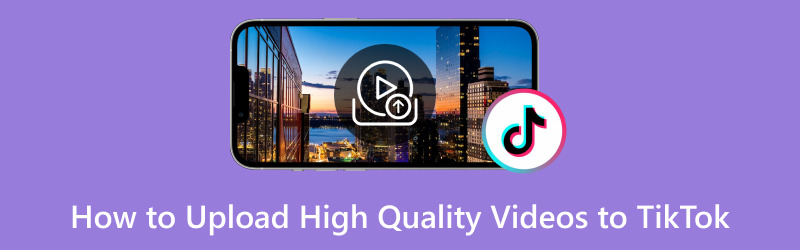
CONTEÚDO DA PÁGINA
- Parte 1. Por que a qualidade do vídeo do TikTok é ruim após o upload
- Parte 2. Como enviar vídeos de alta qualidade para o TikTok
- Parte 3. Como aumentar a qualidade dos vídeos do TikTok
- Bônus: apresente as configurações de qualidade de vídeo do TikTok
- Parte 4. Perguntas frequentes sobre como enviar vídeos de alta qualidade para o TikTok
Parte 1. Por que a qualidade do vídeo do TikTok é ruim após o upload
Então, por que a qualidade do vídeo do TikTok fica ruim após o upload? A qualidade do vídeo do TikTok pode ficar ruim depois de carregá-lo porque o TikTok compacta os vídeos para economizar espaço e fazer com que carreguem mais rápido. A compactação reduz o tamanho do vídeo, tornando o download mais rápido para os espectadores. No entanto, este procedimento às vezes pode diminuir a qualidade do vídeo, fazendo com que pareça menos claro ou nítido do que o vídeo original que você criou.
Parte 2. Como enviar vídeos de alta qualidade para o TikTok
Você já viu vídeos no TikTok que às vezes não parecem excelentes? Imagino por que? Alguns usuários acreditam que é porque a qualidade de vídeo do smartphone não é boa o suficiente, mas esse não é o principal motivo. O TikTok permite enviar vídeos em alta definição, como 1080p HD. No entanto, seus vídeos ainda podem parecer ruins se você não tiver configurado automaticamente o TikTok para upload em HD. Então, para garantir que seus vídeos tenham uma ótima aparência no TikTok, veja como enviar vídeos de alta qualidade para o TikTok:
Passo 1. Prepare seu vídeo. Aperte o (+) para começar a enviar seu vídeo.
Passo 2. Você pode fazer um novo vídeo ou escolher um que já tenha no seu smartphone. Você também pode incluir texto, filtros, animação e outros efeitos especiais.
Etapa 3. Clique Próximo para ir para o Publicar configurações. Aqui você pode escrever uma legenda, adicionar hashtags e definir suas preferências de privacidade normalmente.
Passo 4. Toque em Mais opções botão e ligue Carregar HD. Você pode enviar seu vídeo em alta definição no TikTok quando ele estiver ligado.
Etapa 5. Agora, clique no Publicar botão para compartilhar seu vídeo de alta qualidade no TikTok.
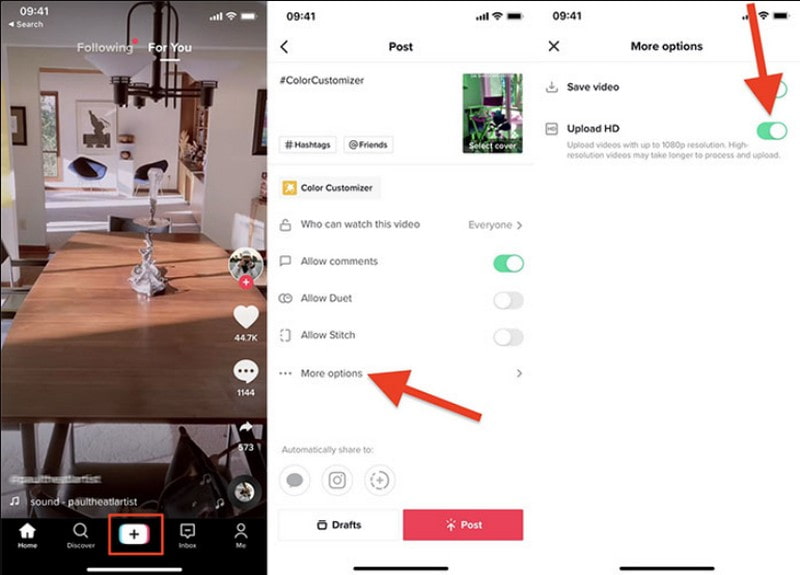
Parte 3. Como aumentar a qualidade dos vídeos do TikTok
O TikTok tem tudo a ver com vídeos curtos e criativos; vídeos de boa qualidade são essenciais para serem notados. Seus vídeos do TikTok não estão tão bons quanto você gostaria? Vidmore Video Converter está aqui para ajudá-lo a deixar seus vídeos muito melhores! Este programa é uma ferramenta útil que pode melhorar a aparência dos seus vídeos no TikTok. Pode melhorar ou melhorar a qualidade dos seus vídeos, tornando-os mais claros e atraentes para os espectadores. É como uma arma secreta para destacar seus vídeos com melhor qualidade visual no TikTok.
Abaixo estão as etapas sobre como aumentar a qualidade dos vídeos TikTok usando Vidmore Video Converter:
Passo 1. Visite o site oficial do Vidmore Video Converter para baixar o programa em seu computador. Após o download, instale o programa no seu computador seguindo as instruções na tela.
Passo 2. Inicie o programa para começar. Depois de aberto, navegue pelo Caixa de ferramentas aba e procure Video Enhancer da lista.
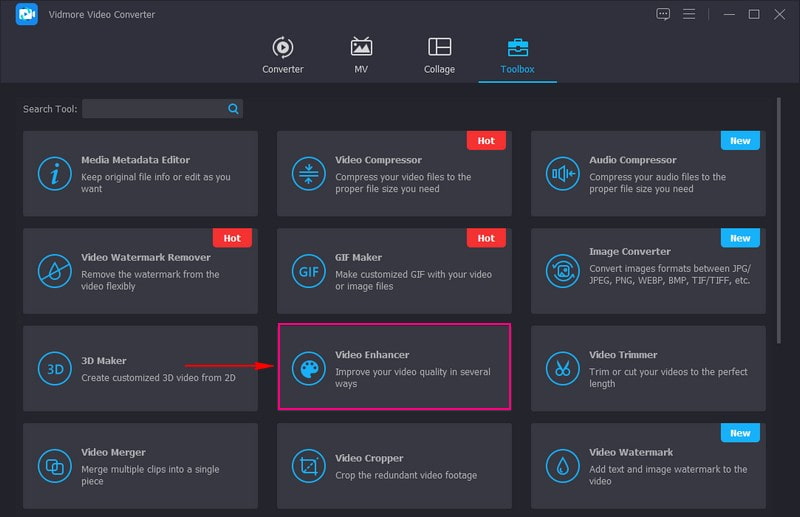
Etapa 3. Clique no (+) na tela recém-aberta para importar o vídeo desejado para aumentar a qualidade.
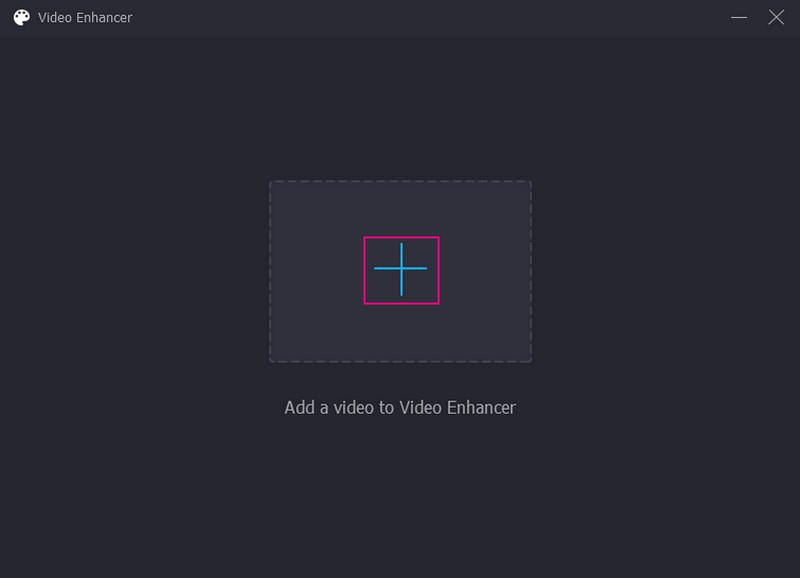
Passo 4. São quatro opções para aumentar a qualidade do vídeo, que são apresentadas na tela. As opções para melhorar a qualidade do vídeo são Resolução Upscale, Otimize o brilho e o contraste, Reduza a tremedeira do vídeoe Remover ruído de vídeo. Para ativar cada opção, você só precisa colocar uma marca de seleção na caixa ao lado delas.
Nessas opções, você pode remover partes indesejadas do vídeo desnecessárias clicando no botão Cortar botão. De Formato menu suspenso, selecione MP4 ou MOV; estes são formatos de vídeo TikTok suportados. Escolha a resolução desejada no Resolução menu suspenso e escolha uma resolução mais alta.
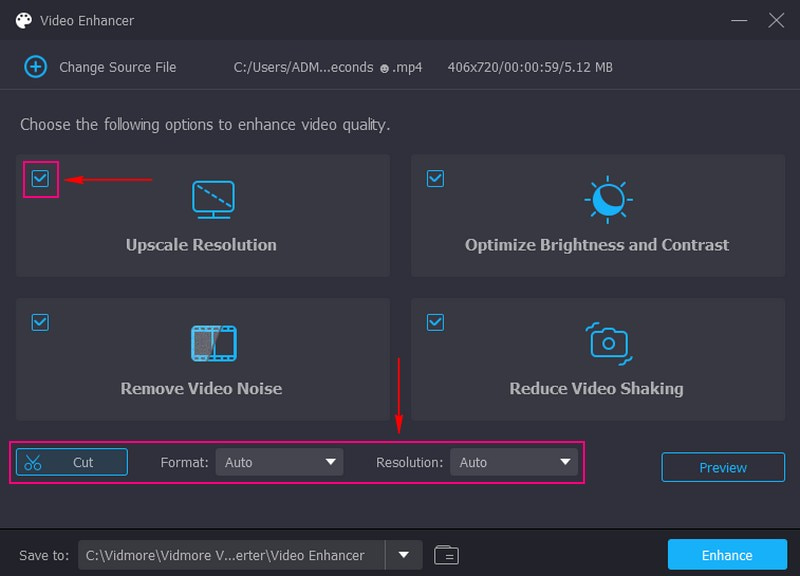
Etapa 5. Se você quiser ver as alterações aplicadas, clique no botão Antevisão botão. Quando estiver satisfeito com o resultado, clique no botão Realçar botão para salvar seu vídeo aprimorado em sua unidade local.
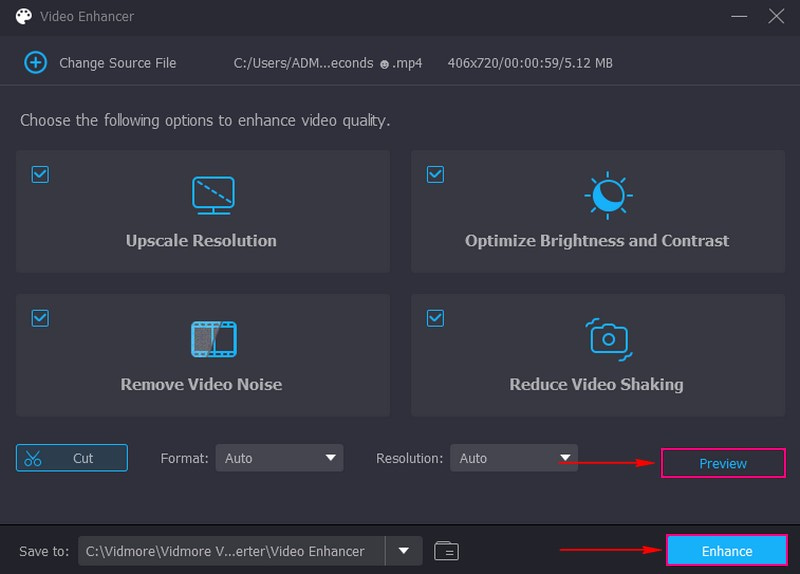
Bônus: apresente as configurações de qualidade de vídeo do TikTok
As configurações de qualidade de vídeo do TikTok são como o painel de controle dos seus vídeos no TikTok. Ele permite que você decida quão bons ou ruins seus vídeos ficarão quando você os compartilhar. Dependendo de suas preferências, você pode deixar seus vídeos super claros e nítidos ou usar menos dados para carregá-los mais rapidamente. Portanto, essas configurações ajudam você a controlar a qualidade dos seus vídeos TikTok.
◆ Proporção do vídeo
No TikTok, os vídeos devem ser mais altos do que largos, como um retângulo de 9:16. Embora você possa usar vídeos quadrados (1:1) ou largos (16:9), eles terão barras pretas no TikTok, e as pessoas agora podem gostar de sua aparência.
◆ Resolução de Vídeo
O TikTok só permite vídeos com qualidade de até 1080p. Se você tiver vídeos 4K de super qualidade, o TikTok irá reduzi-los e isso pode fazer com que não pareçam tão bons. É melhor usar vídeos em 1080p ou, se você tiver vídeos em 4K, diminua-os antes de enviá-los.
◆ Tamanho do arquivo de vídeo
Se você estiver adicionando um vídeo do seu computador, ele pode ter até 1 GB. Mas se você adicionar um vídeo do seu telefone, o limite de tamanho depende se você usa Android ou iPhone. Os usuários do Android podem adicionar vídeos de até 72 MB, enquanto os usuários do iPhone podem adicionar vídeos de até 278,6 MB.
◆ Formato de vídeo
O TikTok funciona bem com formatos de vídeo como MP4 e MOV. Se você veicula anúncios ou cria conteúdo especial, também pode usar arquivos MP4, MPEG, MOV ou AVI.
Parte 4. Perguntas frequentes sobre como enviar vídeos de alta qualidade para o TikTok
O TikTok reduz a qualidade do vídeo?
Sim, às vezes o TikTok pode fazer com que seus vídeos não pareçam tão bons quanto eram originalmente. Isso acontece porque o TikTok reduz a qualidade do vídeo para fazer com que os vídeos carreguem mais rápido e ocupem menos espaço no aplicativo.
Por que não consigo enviar vídeos de alta qualidade no TikTok?
O TikTok só permite que os vídeos sejam tão nítidos quanto a resolução de 1080p. Portanto, mesmo se você tentar colocar um vídeo 4K super nítido no TikTok, o aplicativo o tornará menos nítido ao torná-lo 1080p.
Como faço upload para o TikTok sem perder qualidade?
Para colocar um vídeo no TikTok, faça um novo ou escolha um que você já possui clicando em Upload no canto inferior esquerdo. Depois, clique em Avançar. Na página Postagem, clique em Mais opções e procure a opção Permitir uploads de alta qualidade.
O que devo fazer se meu arquivo de vídeo for muito grande para o TikTok?
Se o seu arquivo de vídeo for muito grande, pode ser necessário compactá-lo usando um software de edição de vídeo como o Vidmore Video Converter. Seu compressor integrado ajuda a compactar seus arquivos de vídeo no tamanho de arquivo adequado que você precisa.
Existe uma maneira de evitar que o TikTok comprima meus vídeos?
A compactação do TikTok é automática e não pode ser desativada. É uma etapa necessária para manter o desempenho da plataforma.
Conclusão
Você aprendeu como melhorar a qualidade dos vídeos do TikTok, o que torna seu vídeo mais atraente e envolvente. Um bom vídeo pode atrair o interesse das pessoas, fazer você parecer profissional e incentivar outras pessoas a compartilhar seu conteúdo. Você pode usar o Vidmore Video Converter para conseguir isso. Ele oferece várias opções para aumentar e aprimorar a qualidade de vídeo que você precisa principalmente!


